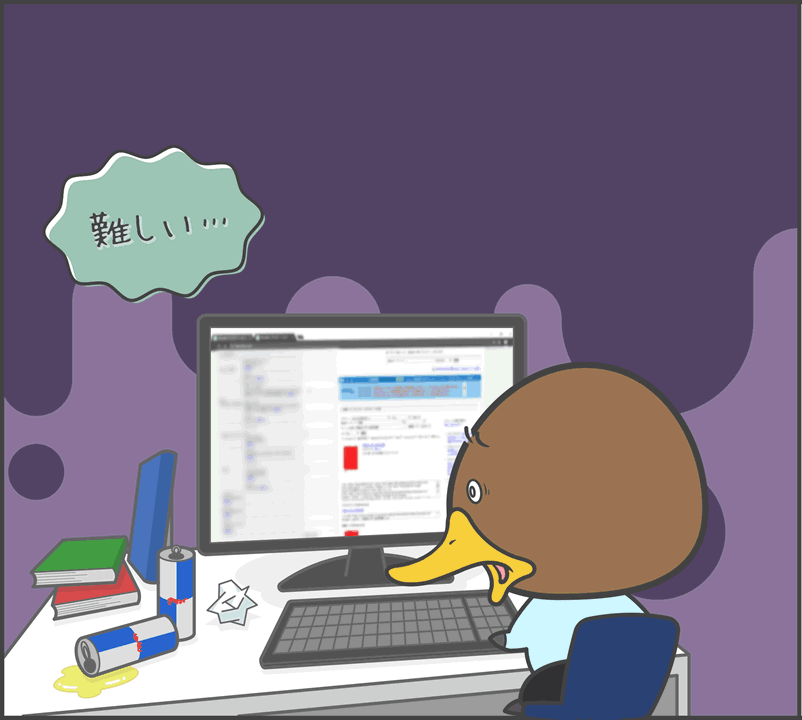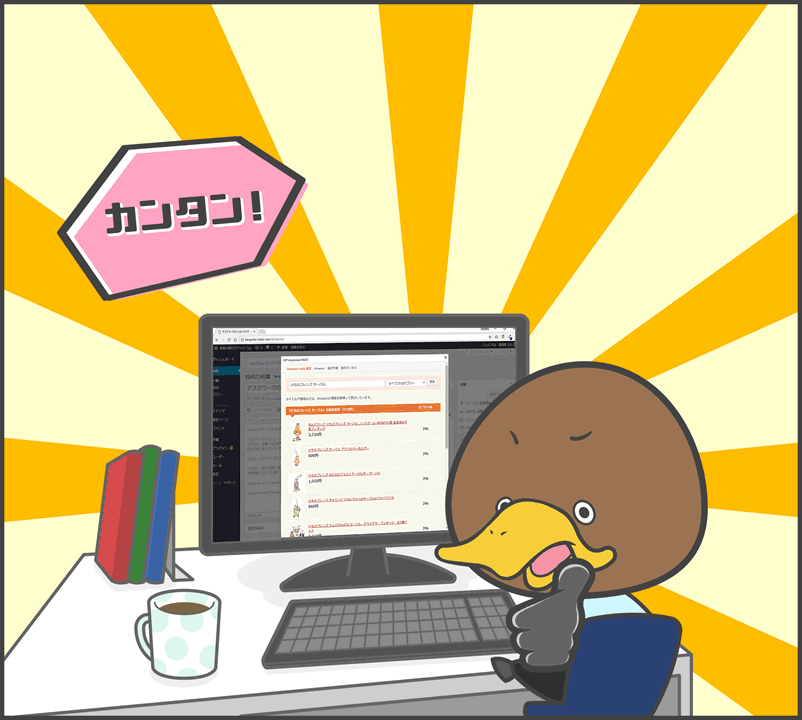ヘルプ
/ 公開日:2016年12月14日
Amazonアソシエイトに登録してトラッキングIDを取得する方法
-
Amazonアソシエイトに遷移し、[無料アカウントを作成する]をクリックします。
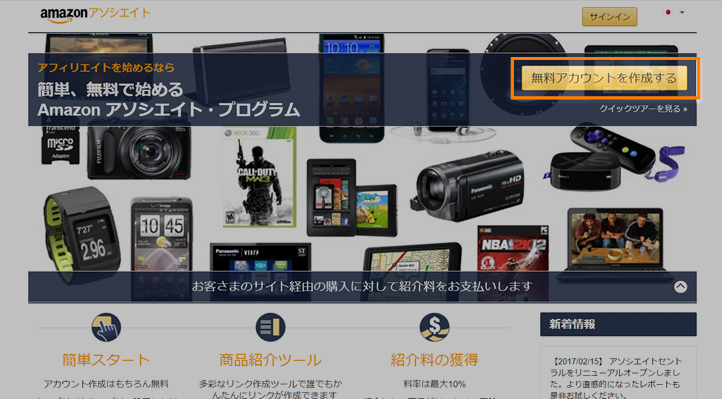
- [Amazonアカウントを作成]を選択して進みます。
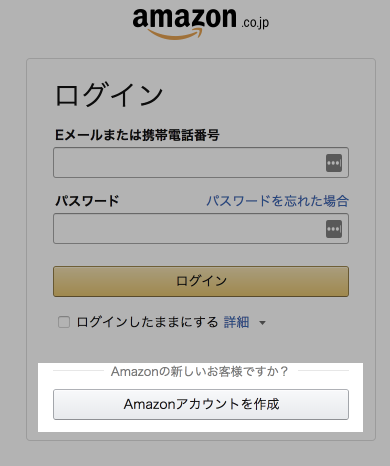
- 名前とメールアドレス、パスワードを入力して[Amazonアカウントを作成]をクリックします。
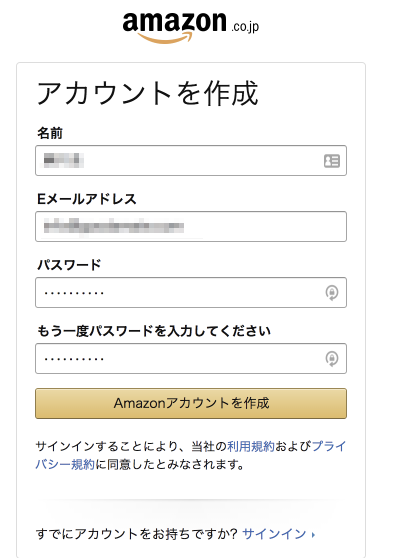
- 続いて、アカウント情報となる氏名や住所、電話番号を入力していきます。
住所や氏名、電話番号などに誤りがあると承認されないことがありますので正しく入力しましょう。
ちなみに電話番号の入力は、国番号である「+81」が付きますので、最初の0の数字は取って入力する必要があります。
(例: 「09012345678」の場合は「9012345678」を入力)
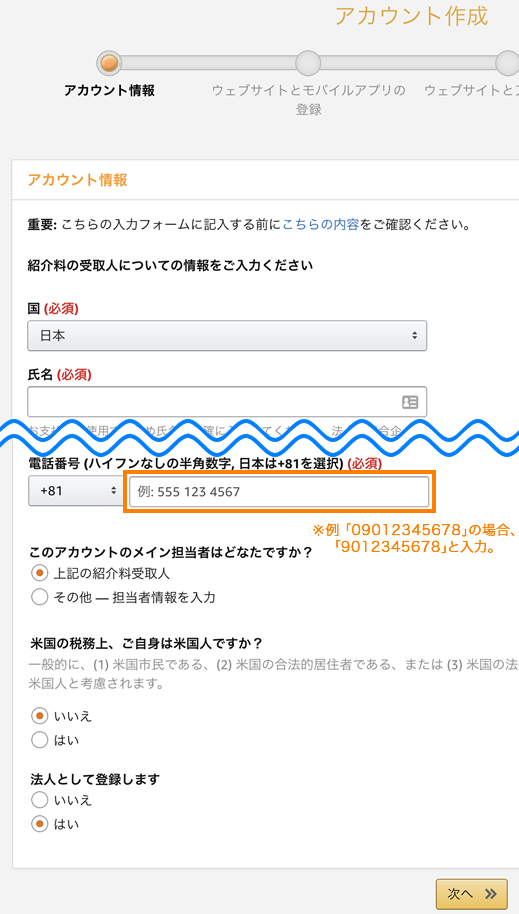
-
次に、Webサイト情報の登録をします。(最大10件のドメイン・URLを登録できます)
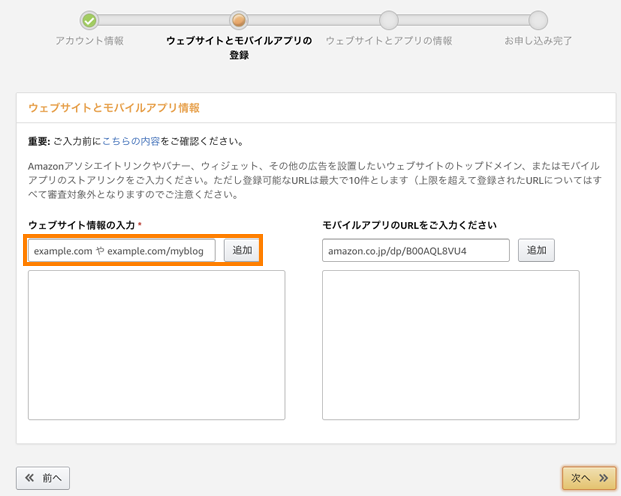
Webサイト情報は、Amazonアソシエイトを行いたいサイトの情報を入力しますが、未完成の状態や作成したばかりの状態、あるいはドメイン名に「amazon」「javari」「kindle」などを含んでいると審査に落ちる場合があります。
詳しくはプログラム参加申請をお断りするサイト例をチェックしてみてください。
-
続いて、Webサイトの情報を入力し、[アソシエイト・プログラム運営規約に同意します。]にチェックを入れて完了します。
(※「登録ID」は、他のユーザーと被ると自動的に末尾に番号が付けられ任意のIDに設定されます。また、このIDはAmazonアソシエイトで使うトラッキングIDになります)
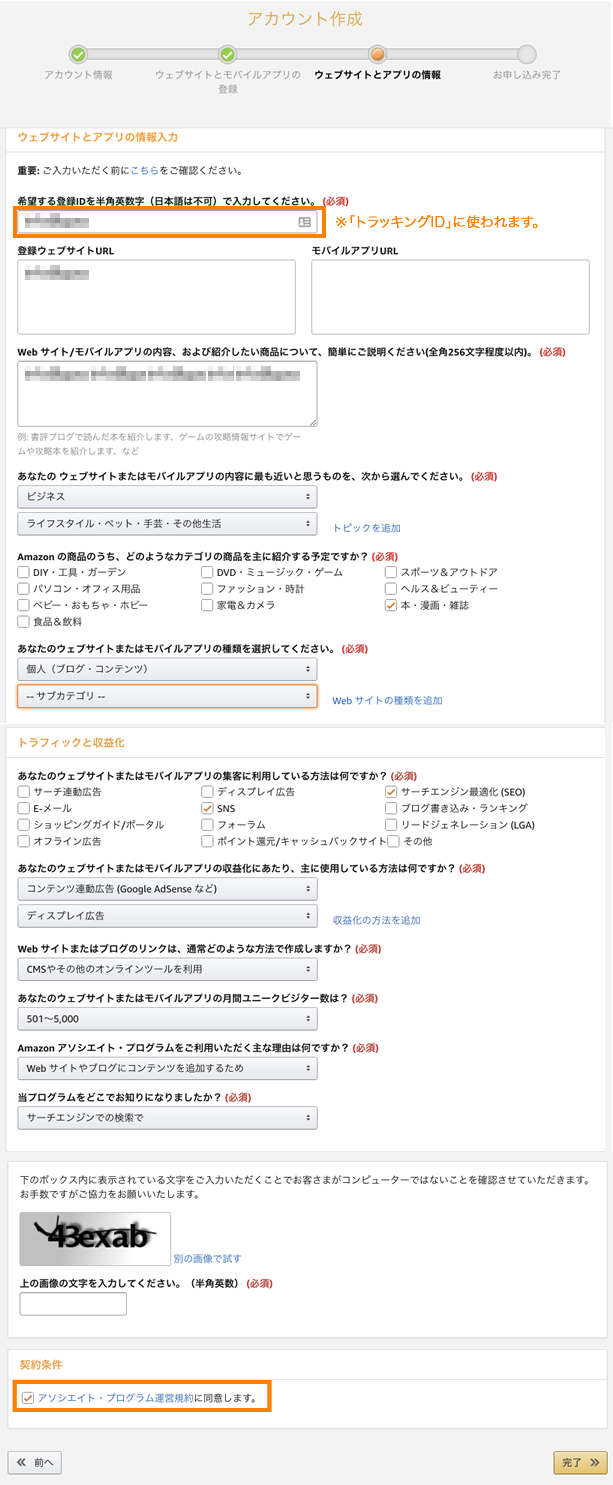
- 最後にお申し込み完了画面が表示され、「あなたのアソシエイトID」として「*********-22」のように表示されます、これがトラッキングIDになります。
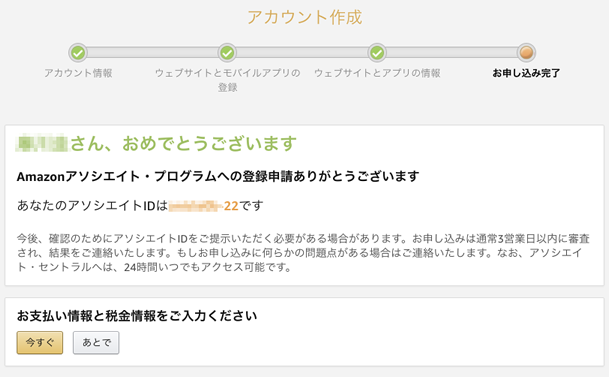
これで、Amazonアソシエイトへの登録およびトラッキングIDの申請が完了し、登録したメールアドレスに以下のようなメールが送られてきます。
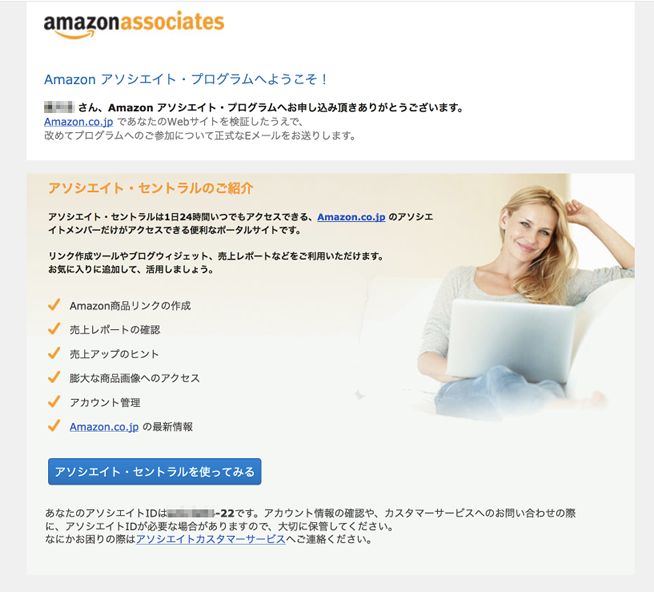
ただし、数時間後から数日後に「アソシエイト・プログラムから審査結果のお知らせ」として、審査落ちを知らせるメールが届く場合があります。
その場合は、トラッキングIDも無効となりますので、プログラム参加申請をお断りするサイト例に該当していないかなど、アカウント情報やWebサイト情報を見直し、再申請しましょう。
(再申請の場合、Amazonアソシエイトにログインすれば一度入力した住所などのアカウント情報は記録されたままとなり、再入力の必要はありません)
※当プラグイン、「WPアソシエイトポスト」は、取得したキーを入力するだけでカンタンにAmazonアソシエイト、楽天アフィリエイトをはじめられるWordPressプラグインです。
このヘルプ記事とよくいっしょに読まれている記事
メール登録して重要なお知らせを見逃さないようにしよう!
プラグインアップデートの際、“サイトの設定を確認した上でバージョンアップしないと広告が一時表示されなくなる”など、重要なお知らせを含む場合があります。
このような注意事項を見逃さないよう、なるべくメール登録いただくことをオススメしています。
(その他、以下のお知らせを送付する場合がございます)
- 重大な不具合や、仕様変更のお知らせ
- 便利な新ツールや新サービスのお知らせ
- アンケート・開発協力のご案内
広告メールを大量に送りつけたり第三者にアドレスを提供することはありません、またいつでも1クリックで解除いただけます。
Powered by acmailer.
『開発継続のための支援をしてもいい』と思われましたら
当プラグインをご利用後、気に入っていただき
今後とも「WPアソシエイトポストR2」をよろしくお願いいたします。